- Si të hapni portet në murin e zjarrit të Windows
- Si të kontrolloni nëse portet janë të hapura
- Përfundim
#11) Kliko OK.
#12) Shko te shtegu i skedarit.
#13) Kontrolloni për numrat e portit që janë bllokuar.
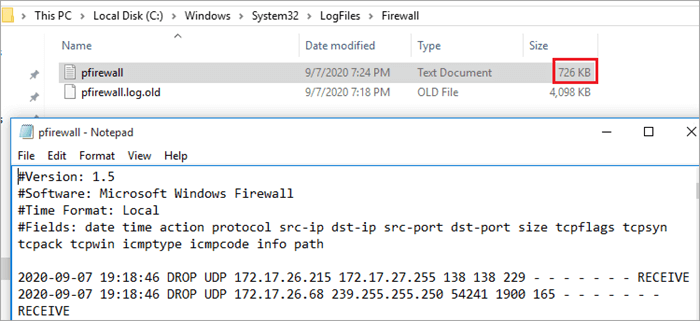
#14) Nëse numri i portit që kërkoni nuk është këtu, kjo do të thotë se është e hapur.
Përmes linjës së komandës
#1) Klikoni me të djathtën në menynë e fillimit.
#2) Zgjidhni Command Prompt (Admin).
#3) Shkruani 'netsh firewall show state; ose Netstat -ab.
#4) Shtypni Enter.
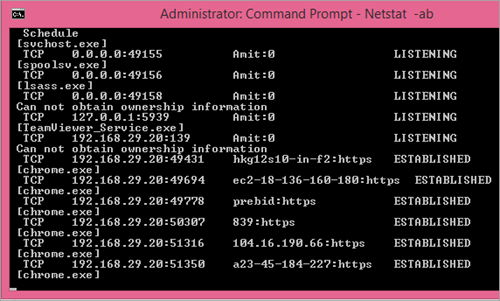
#5) Do të merrni një listë e të gjitha porteve të bllokuara dhe të hapura.
#6) Për t'u siguruar që asnjë program i jashtëm nuk po bllokon portën shkruani 'netstat -anoSkanoni.
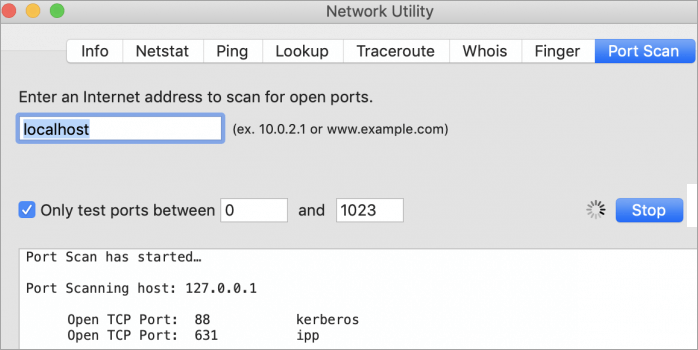
Do të shihni portat e hapura.
Në Linux
Këtu janë hapat:
#1) Hap aplikacionin e terminalit Linux.
#2) Shkruani sudo netstat -tulpn
Ky është një udhëzues hap pas hapi se si të hapni portet në murin e zjarrit të Windows në platforma të shumta. Mësoni gjithashtu se si të kontrolloni portat e hapura në Windows, Mac, etj:
Një mur mbrojtës është një masë paraprake thelbësore e sigurisë për sistemin tuaj dhe nuk duhet të jeni kurrë pa të. Kjo është arsyeja pse Windows vjen me një mur zjarri standard në vend. Ata mbrojnë rrjetin tuaj nga kërcënimet hyrëse dhe dalëse duke bllokuar portet e aktivizuara nga rrjeti.
Kur një program komunikon përmes kësaj porte, muri juaj i zjarrit e kontrollon atë me bazën e të dhënave të rregullave për të parë nëse lejohet apo jo. Nëse nuk e di me siguri, ju kërkon leje për të kontrolluar nëse një program i caktuar lejohet të hyjë në internet. Kjo mund të jetë shumë e bezdisshme.
Gjithashtu, ndonjëherë këto mure zjarri mund të ndërhyjnë me programe të caktuara. Për të parandaluar që kjo të ndodhë, do t'ju duhet t'i tregoni murit të zjarrit që t'i lejojë ato programe të komunikojnë me rrjetin. Ju e bëni këtë duke hapur një port në murin tuaj të zjarrit.
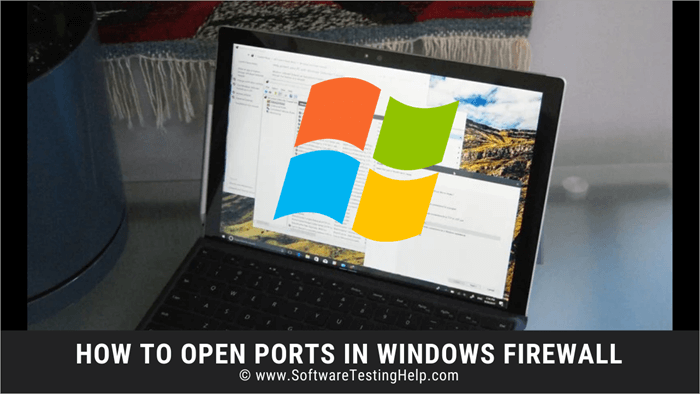
Në këtë artikull, ne do t'ju tregojmë se si të hapni portet në Windows, Mac dhe Linux dhe si të hapni TCP portet. Gjithashtu, ne do t'ju udhëzojmë gjatë procesit se si të kontrolloni nëse portet janë të hapura.
Si të hapni portet në murin e zjarrit të Windows
Këtu do t'ju tregojmë hap pas hapi se si të hapni portat e murit të zjarrit në platforma të ndryshme.
Windows 10 dhe 7
Ndonjëherë, kur nuk jeni duke u lidhur siç duhet me internetin, jumund të përballet me probleme me aplikacione dhe procese të caktuara në Windows 10.
Firewall-et mund të shkaktojnë këto probleme të lidhjes kur ai ka probleme në përcaktimin nëse lidhjet hyrëse dhe dalëse janë një kërcënim apo jo. Për të shmangur këtë problem, hapni një port si për lidhjet hyrëse ashtu edhe për ato dalëse.
Ja se si të hapni një port në Windows 10.
Hapja e një porti për trafikun hyrës:
#1) Shtypni Windows Key+S së bashku.
#2) Shkruani Windows Firewall.
#3) Klikoni në Windows Firewall.
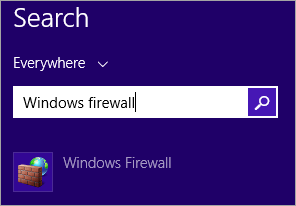
#4) Klikoni në Cilësimet e Avancuara.
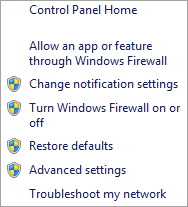
#5) Shkoni te Rregullat hyrëse.
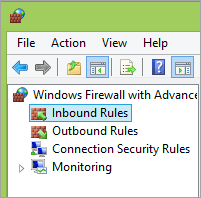
#6) Shkoni në anën e djathtë paneli.
#7) Zgjidh rregullin e ri.
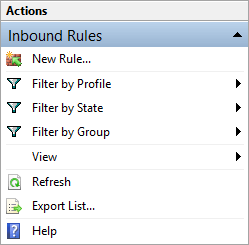
#8) Kliko Portin.
#9) Zgjidhni Tjetër.
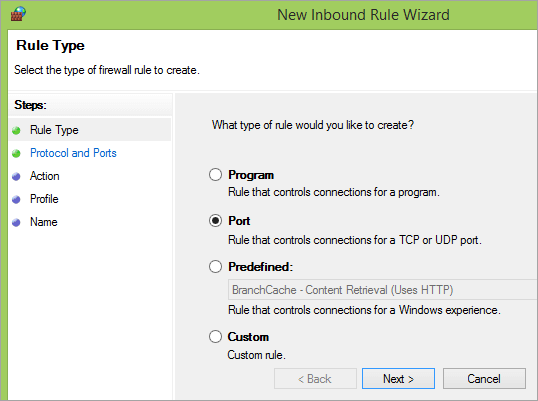
#10) Zgjidhni llojin e portit TCP ose UDP.
#11) Shkoni te Portet specifike lokale.
#12) Futni një numër porti.
# 13) Shtypni Tjetër.
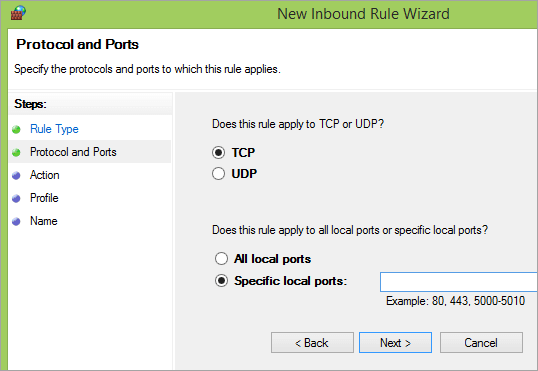
#14) Zgjidhni Lejo një lidhje.
#15) Klikoni në Tjetër.
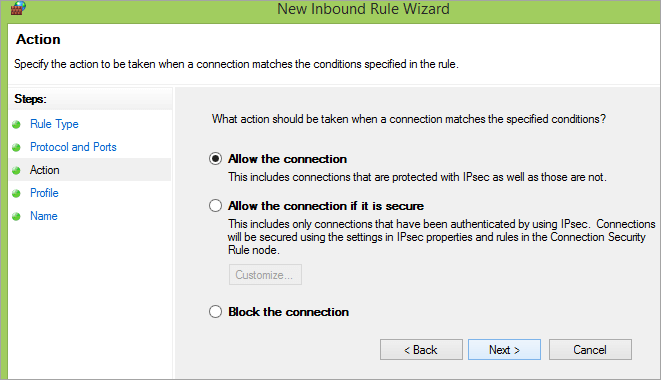
#16) Zgjidhni llojin e rrjetit.
#17) Klikoni Tjetra.
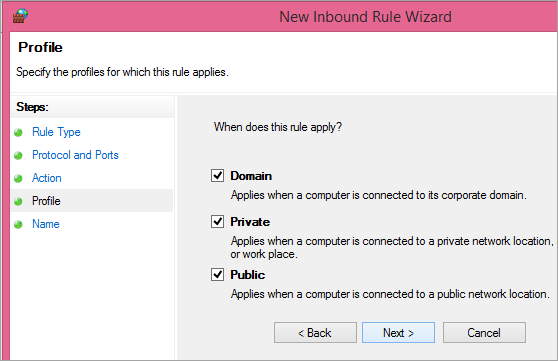
#18) Emërtoni rregullin tuaj.
#19) Klikoni në Finish.
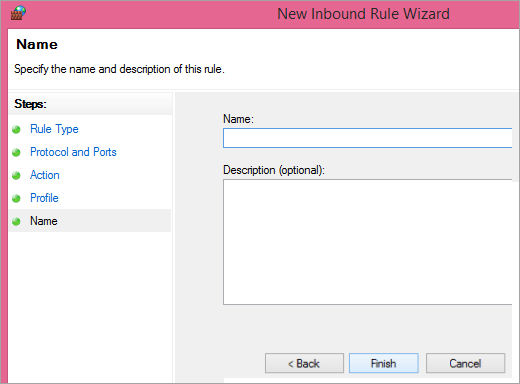
Hapja e një porti për trafikun dalës
Hapat për hapjen e një porti për trafikun dalës janë saktësisht të njëjta me hapjen e një porti për trafikun hyrës trafiku. Gjithçka që duhet të bëni është të zgjidhni Rregullat Outbound në vend tëRregullat hyrëse. Ndiqni hapat e tjerë saktësisht në shenjë.
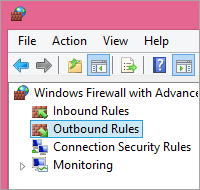
Për Mac
Hapja e porteve për Mac është e lehtë, megjithatë, kur krahasohet me hapjen e një në Windows, ajo duket pak e veshtire. Firewall i macOS, si parazgjedhje, është i çaktivizuar. Kjo do të thotë se makina juaj do të pranojë të gjitha lidhjet hyrëse dhe dalëse. Por nëse e keni ndezur murin e zjarrit, mund t'ju duhet të hapni një port për të lejuar një lidhje.
Ja se si mund ta bëni këtë:
#1) Shkoni te aplikacioni Terminal.
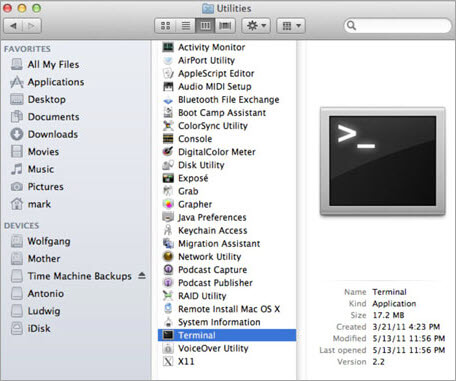
#2) Shkruani sudo pfctl -d për të ndalur murin mbrojtës të filtrit të paketave.
#3) Tani shkruani sudo nano /etc/pf.conf.
#4) Shkoni në fund të të gjitha konfigurimeve.
#5) Shkruani 'pass in inet proto tcp nga çdo në çdo port (shtoni numrin e portit) pa gjendje. Kjo përafërsisht përkthehet në lejimin e TCP-së hyrëse nga çdo makinë në çdo makinë tjetër në atë numër të portës specifike pa inspektim.
#6) Mbani të shtypur Ctrl+X së bashku për të dalë nga nano.
#7) Shtypni Y dhe shtypni Enter.
Për Linux
Ka tre mënyra për të hapur portat në Linux.
Firewall i pakomplikuar për Ubuntu:
#1) Shtypni Ctrl+Alt+T për të hapur dritaren e terminalit.
#2) Nëse Ubuntu Firewall i pakomplikuar po funksionon, do të shihni një mesazh statusi së bashku me një listë të rregullave të murit të zjarrit dhe porteve të hapura.
#3) Nëse shihni 'Statusi: joaktive mesazh, shkruani 'sudo ufwaktivizo'.
#4) Shtyp Enter.
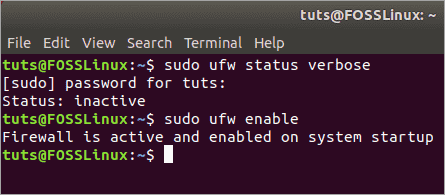
[burimi i imazhit]
#5) Shkruani sudo ufw allow (numri i portit) për të hapur një port specifik.
#6) Nëse shërbimi i portit është i listuar në //www.fosslinux.com/41271/how-to-configure-the-ubuntu-firewall-ufw.htm/etc/services , në vend të numrit të portit, shkruani emrin e shërbimit.
> 0> #7) Për të hapur një gamë të caktuar portash, zëvendësoni numrin e portës në komandë me numrin e fillimit të portit: numri i fundit/tcp ose udp, cilido qoftë ai.#8) Për të specifikuar një adresë IP që mund të aksesojë një port, shkruani sudo ufw lej nga (adresa IP) në çdo port (numri i portit)
Përdorimi i Firewallit të ConfigServer
#1) Hyni në serverin tuaj.
#2) Shkruani 'cd /etc/csf'.
0> #3) Shtypni Enter.#4) Shkruani 'vim csf.config'.
#5) Shtypni Enter.
#6) Për të shtuar TCP hyrëse, shkoni te TCP_IN.
#7) Shtypni i për të hyrë në shkrimin modaliteti në vim.
#8) Shkruani numrin e portës që dëshironi të hapni.
#9) Për porte të shumta, ndani secilën portë numër me presje.
#10) Për TCP dalëse, shkoni te TCP_OUT.
#11) Shkruani numrat e portit, të ndarë me presje .
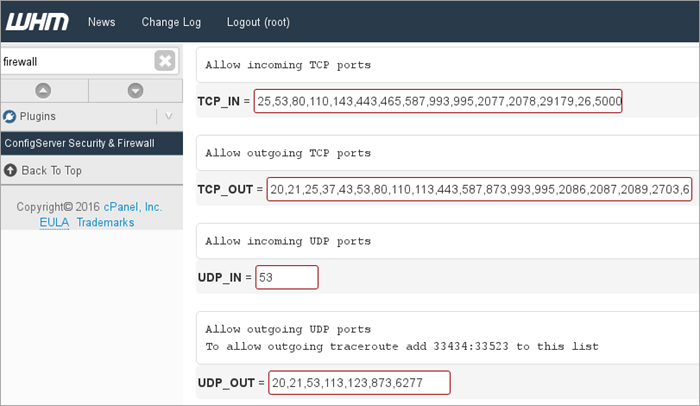
#12) Shtypni ESC.
#13) Shkruani ':wq!'.
#14) Shtypni Enter.
#15) Shkruani 'service csf restart'.
# 16) Dil nga vim.
Përdorimi i Firewallit të Politikave të Avancuara
#1) Hyni në serverin tuaj
#2) Shkruani 'cd /etc/apf'
#3) Shkruani 'vim conf.apf'
#4) Shtypni Enter
#5) Për të shtuar portet hyrëse, shkoni te IG_TCP_CPORTS
# 6) Shtypni i për të hyrë në modalitetin e shkrimit në vim
#7) Shkruani numrat e portit, të ndarë me presje
#8) Për të shtuar porte dalëse, shkoni te EG_TCP_CPORTS
#9) Shkruani numrat e portit, të ndarë me presje
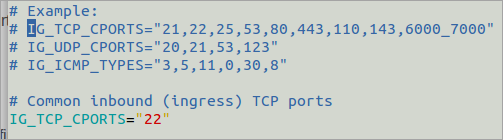
[burimi i imazhit]
#10) Shtypni Esc.
#11) Shkruani ':wq!'.
#12) Shtypni Enter.
#13) Shkruani 'service apf -r'.
#14 ) Shtypni Enter.
Si të kontrolloni nëse portet janë të hapura
Nëse nuk jeni i sigurt nëse një portë e caktuar është e hapur, gjithmonë mund ta kontrolloni siç shpjegohet më poshtë.
Në Windows
Ka disa mënyra për të kontrolluar nëse portat janë të hapura në Windows.
Përmes regjistrave të murit të zjarrit të Windows:
#1) Klikoni me të djathtën në menynë e fillimit.
#2) Zgjidhni Panelin e Kontrollit.
#3) Shkoni te Veglat Administrative.
#4) Klikoni në Windows Firewall me Cilësimet e Avancuara.
#5) Nga paneli i djathtë, zgjidhni "Properties" .
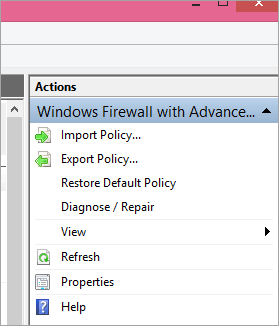
#6) Klikoni në një skedë të përshtatshme të profilit të murit të zjarrit (publik/privat/domain) ose aktivizoni regjistrimin në të tre ato.
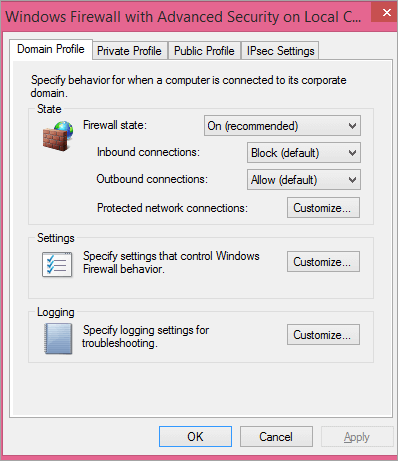
#7) Shkoni te Personalizo.
#8) Klikoni në Regjistrimi i paketave të hequra.
#9) Zgjidh Po.
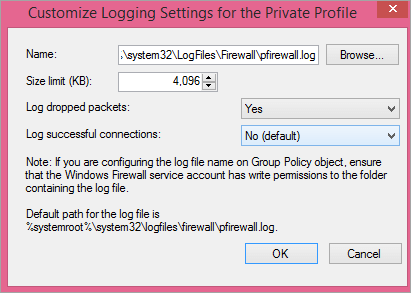
#10) Shëno skedarinporta 445 duhet të jetë e hapur?
Përgjigje: TCP 445 kërkohet për ndarjen e skedarëve dhe printerit. Pra, nëse keni nevojë për këto shërbime, ajo port do të duhet të jetë e hapur.
P #4) A duhet të hap portin 139?
Përgjigja: Nëse nuk jeni duke përdorur një rrjet me NetBios, nuk ka nevojë që porta 139 të jetë e hapur.
P #5) Si mund ta di nëse porti im 445 është i hapur?
Përgjigje: Hapni komandën Run dhe shkruani cmd për të hapur vijën e komandës. Shkruani: “netstat –na” dhe shtypni enter. Gjeni portin 445 nën Adresën Lokale dhe kontrolloni shtetin. Nëse thotë Listening, porta juaj është e hapur.
Përfundim
Zakonisht, nuk duhet të shqetësoheni për portet, sistemin tuaj operativ, harduerin e rrjetit dhe aplikacionet që i menaxhojnë ato. Megjithatë, është gjithmonë një ide e mirë t'i mbani mjetet në dispozicion në rast se ndonjë gjë shkon keq dhe ju duhet të kuptoni se çfarë e shkakton problemin.
Hapja ose mbyllja e porteve ose gjetja nëse një port është i hapur apo jo është jo një detyrë e vështirë. Thjesht duhet të dini çelësat e duhur për të shtyrë.